
【Hulu】気になる評判・口コミは?便利な使い方も一緒にご紹介♪
Contents[OPEN]
【Hulu】評判を参考にして登録する場合
今まで紹介した口コミを参考にして、始めてみようと思った人は今から登録方法を紹介しますので、参考にしてくださいね。
スマートフォンの場合
iPhone/iPadの場合と、その他のスマートフォンの場合とで登録方法が違いますので、それぞれ紹介します。
iPhone/iPadでの登録方法
まずはHuluのアプリをダウンロードしましょう。
アプリを起動するとトップ画面が表示されるので、「新規会員登録はこちら」を選択。
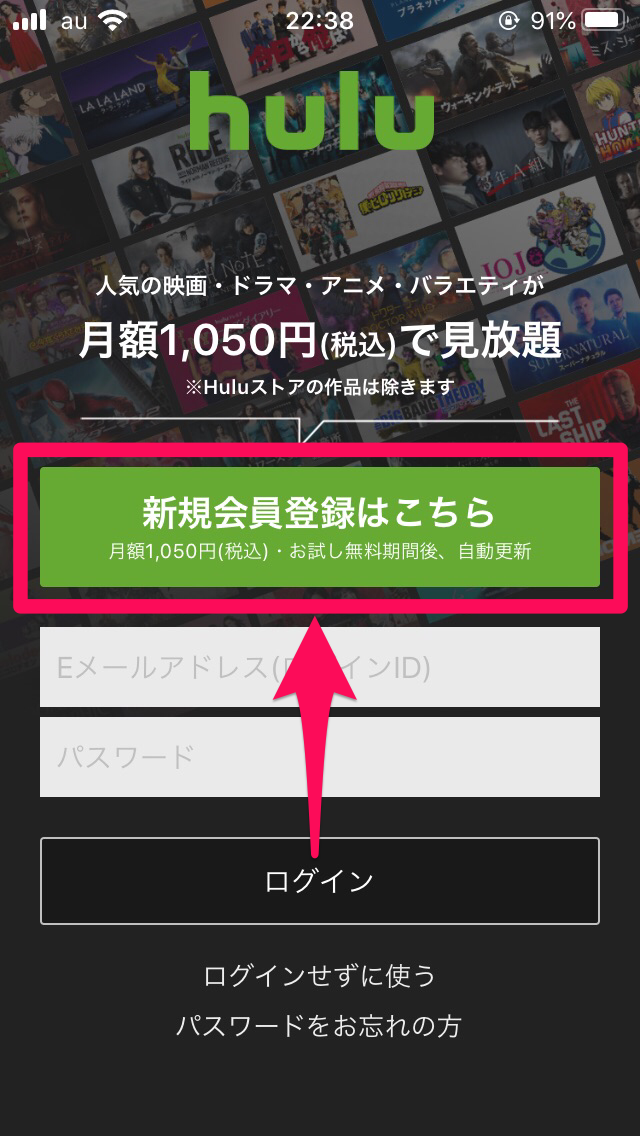
注意事項が表示されるので目を通し、「会員登録画面へ」を選択します。
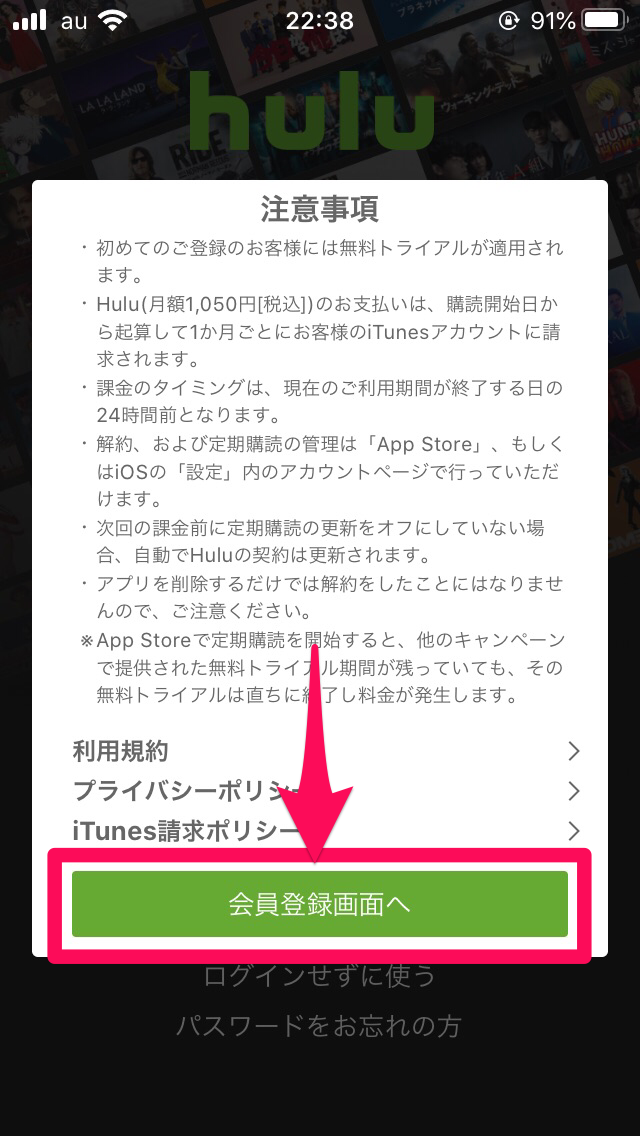
名前、生年月日、支払い方法などの必要事項を入力していきましょう。
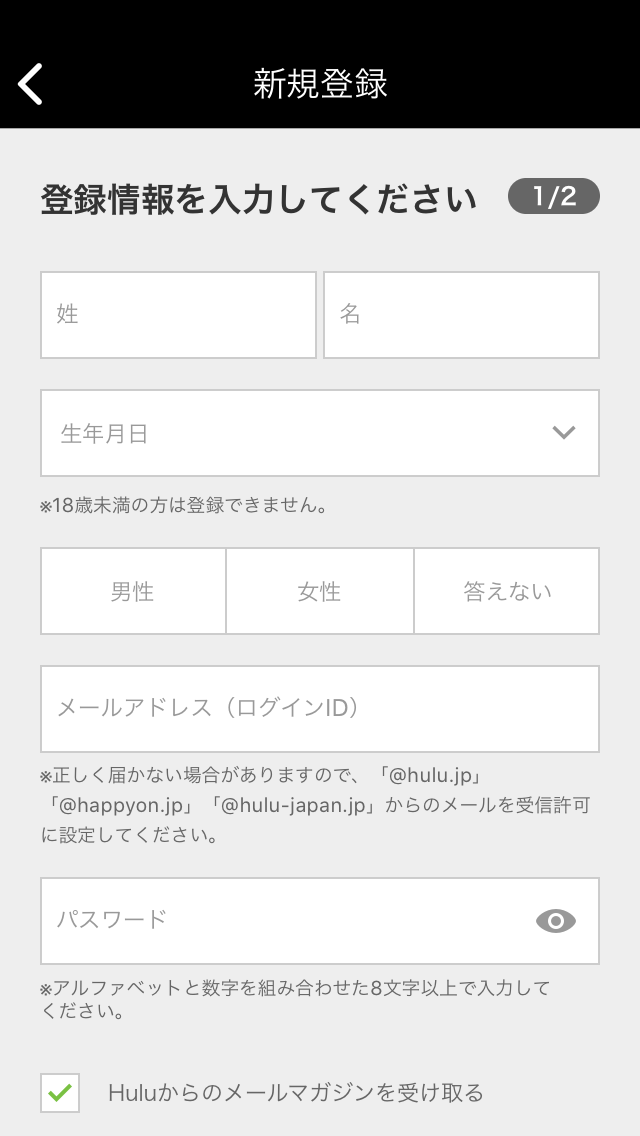
プライバシーポリシーなどの同意にチェックマークをつけ、「登録して次へ」を選択しましょう。
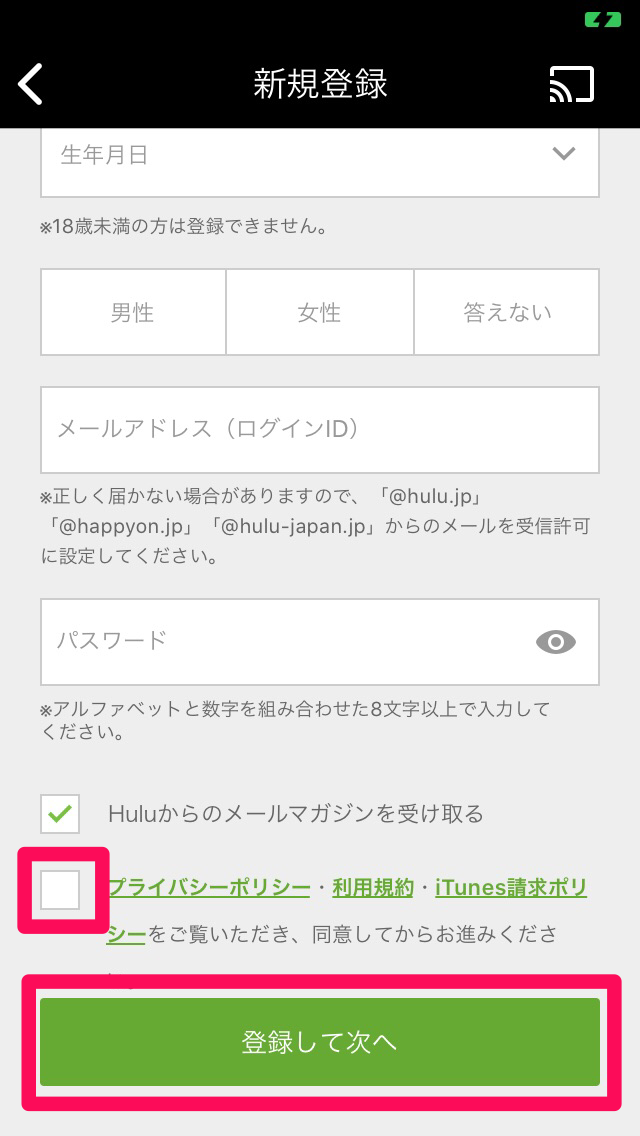
「いますぐHuluをはじめる」を選択すると登録完了です。
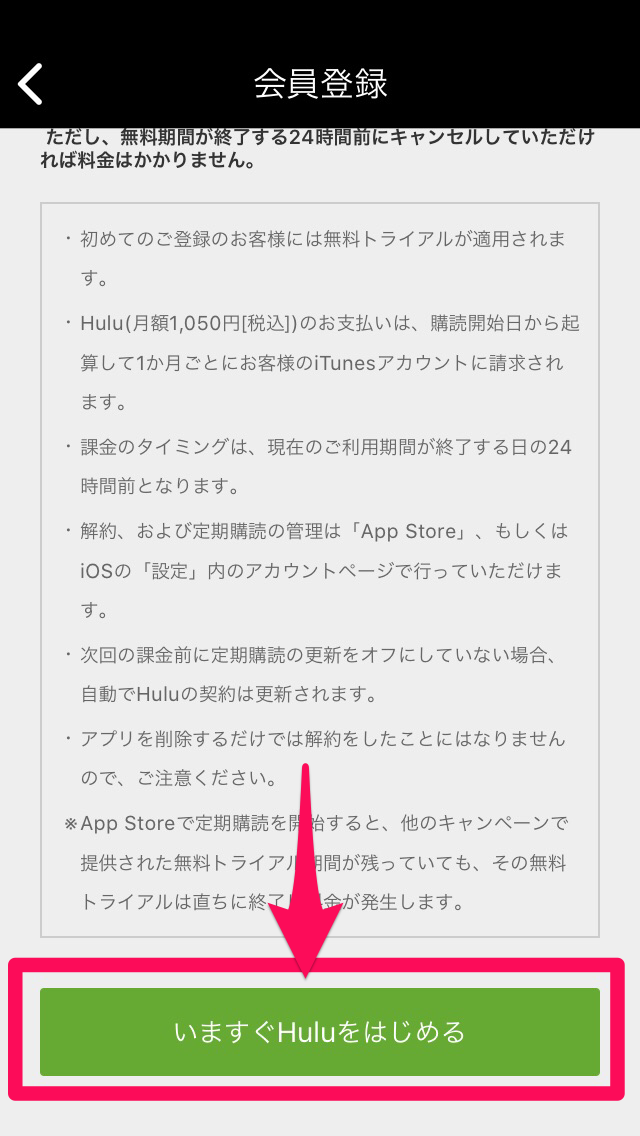
その他のスマートフォンでの登録方法
iPhone・iPad以外のスマホ・タブレットはウェブサイトからの登録が必要です。
Huluのウェブサイトにアクセスし、「今すぐ無料でお試し」を選択します。

名前、生年月日、支払い方法などの必要事項を入力していきましょう。
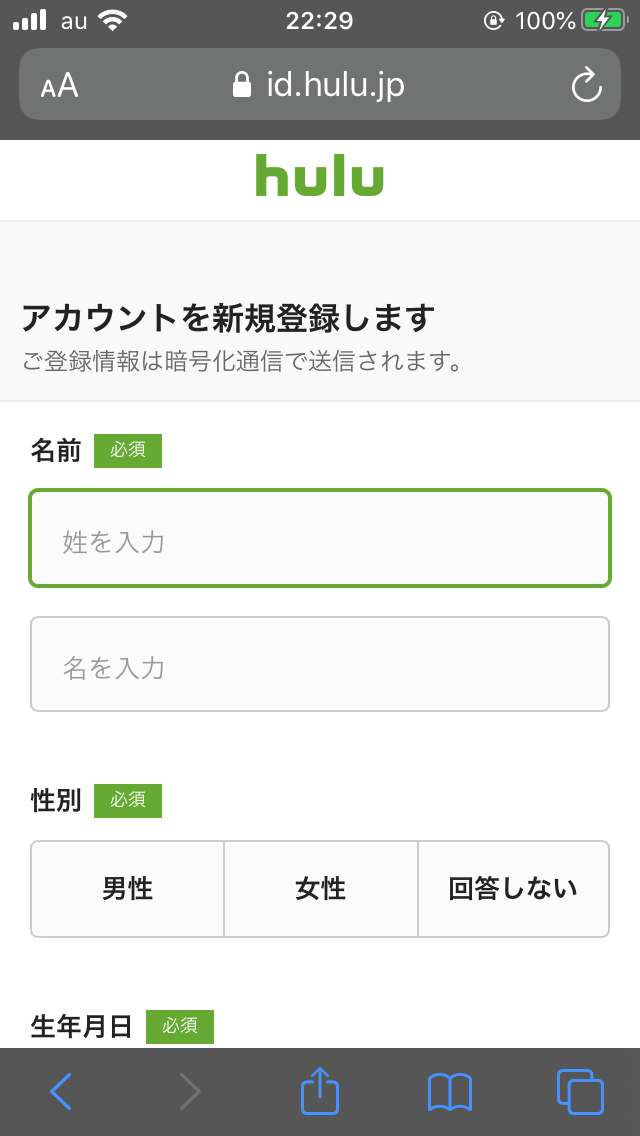
利用規約の同意のチェックボックスにチェックをいれ、「2週間の無料トライアルを開始」を選択すれば登録完了です。
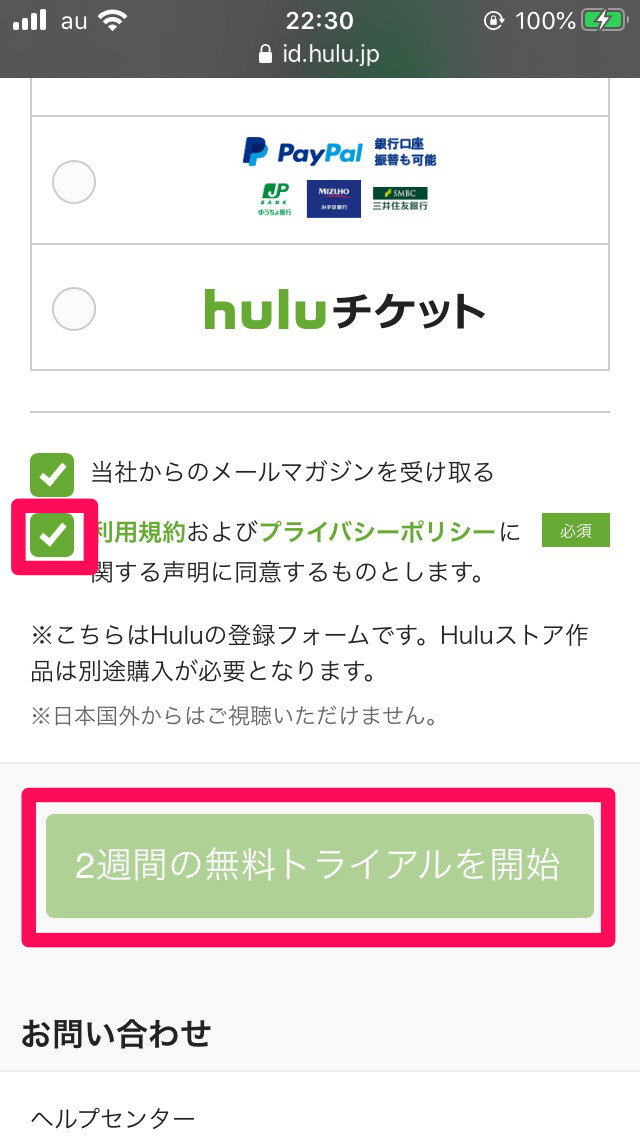
PCの場合
PCの場合、まずHuluのホームページにアクセスし、「今すぐ無料でお試し」を選択します。
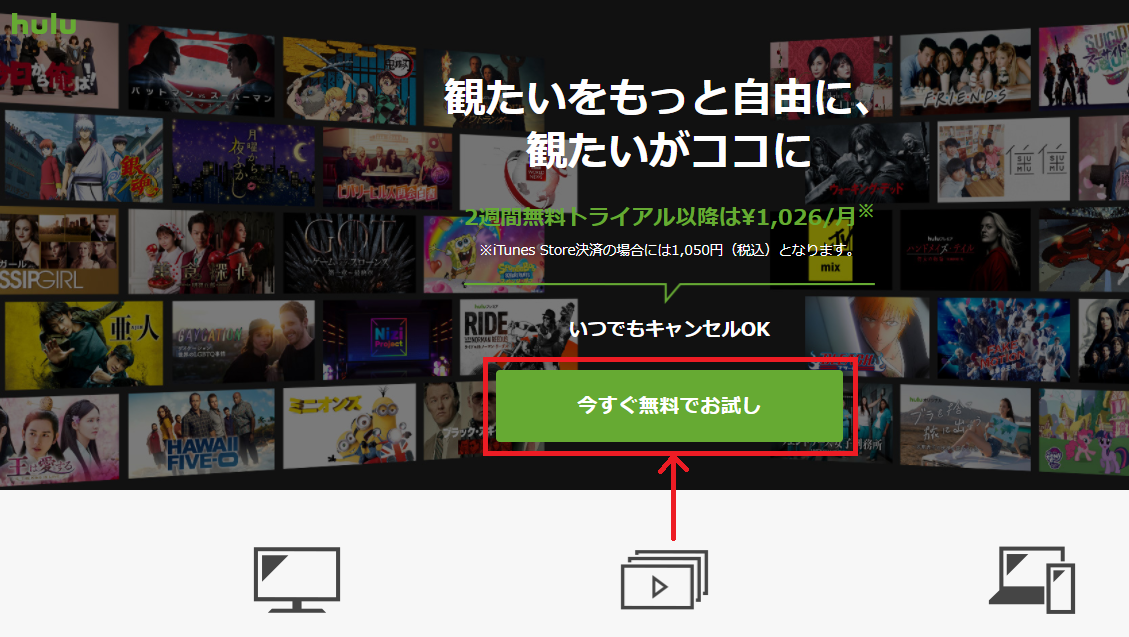
名前、生年月日、支払い方法などの必要事項を入力していきましょう。
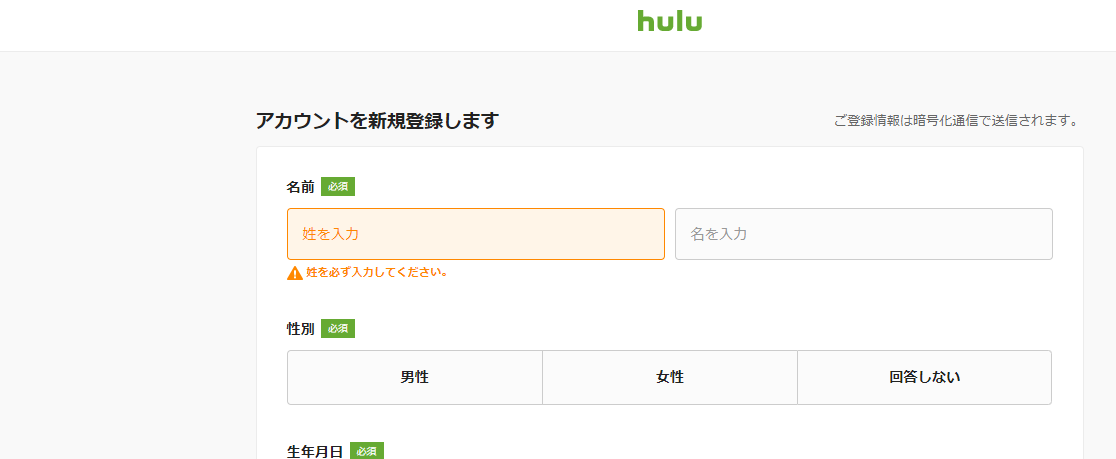
利用規約の同意のチェックボックスにチェックをいれ、「2週間の無料トライアルを開始」を選択すれば登録完了です。
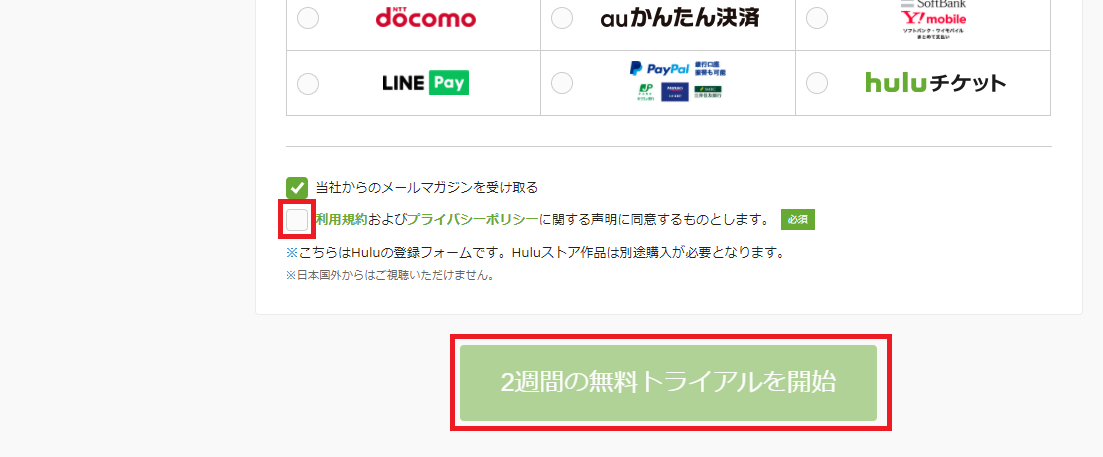
違約金なしで解約も可能
Huluはトライアル期間に解約しても、1ヶ月だけ利用してすぐに解約しても違約金は発生しません。
ただ月額利用料を払ったあとですぐに解約しても日割り計算で返金などの対応はしていないので、注意が必要です。
【Hulu】評判を参考にして視聴するときの便利な使い方
この記事を読んでHuluを始めてみようと思った人に、便利な使い方を伝授します!
アカウント作成は複数作成しておく
Huluでは1つのアカウントを最大6人で共有できる、「マルチプロフィール」という機能が搭載されています。
例えば家族でHuluを楽しむにあたって、1つのアカウントをシェアすると、視聴履歴やお気に入り登録したものが他の家族にバレてしまいますよね。
暴力的な描写のある映画を小さい子供に見せたくないのに、履歴から見られてしまうというトラブルにつながることも考えられます。
そんなときに便利なのが「マルチプロフィール」機能です!
あらかじめプロフィールを登録しておくことで、個別に視聴履歴などを管理できます。
プロフィールには暗証番号を任意で設定することができ、家族にお気に入りや履歴が見られたくない場合には設定しておきましょう。
また、プロフィールには生年月日を登録するのですが、そこで12歳未満と判明した場合、「キッズプロフィール」として設定されます。
キッズと判断されると、アダルトコンテンツの視聴が制限されるので、小さい子供がいる家庭でも安心して使うことができますよ。